※当サイトはアフィリエイトプログラムによる収益を得ています。
パソコンの選び方
記事が古くなっています。そのうち書き換えます.
CPU
CPUは、下図のように主に「シングルコアCPU」、「デュアルコアCPU」、「クアッドコアCPU」等があります。 コア数が多いほどたくさんの処理を同時に行うことができます。「デュアルコアCPU」、「クアッドコアCPU」を選択するのが無難です。できるだけTurbo Boostが可能なCore i5以上のCPUを選びます。予算がない方は、Phenom II X2やPhenom II X4でも良いと思います。
可能ならCore i7のCPUを選択されることをおすすめします。メモリやハードディスク、グラフィックボードは比較的簡単に交換できますが、CPUは簡単に交換できません。後で後悔しても遅いのでできるだけ良いCPUを選択することをおすすめします。
今買うなら第2世代CPU”Sandy-Bridge"を選択することをおすめします。デスクトップならCore i7-XXXXYYの「XXXX」部分が4桁の数字のCPUです。「YY」の部分は何も無いかQM、Mなどのアルファベットが入ります。
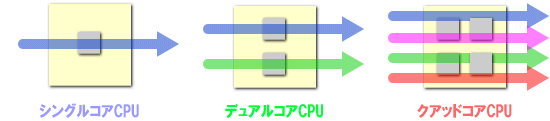
各CPUの性能の比較は下記ページをご覧ください。スコア値を見てもピンとこないかもしれませんが、他のCPUとの比較はできると思います。
PassMark CPU ベンチ(外部リンク)
メモリ
Windows Vista や Windows 7 を買うなら、悪くても2GB以上のメモリを買いましょう。用途にもよりますが一般的な使い方をするなら4GB程度搭載しましょう。
メモリにはDDR2やDDR3などの規格があります。体感ではそれほど変わりませんが、DDR3を買っておくほうが無難です。
尚、32bitのOSは、メモリを4GBまでしか認識せず、しかも実際に使えるのは3GBちょっとです。 64bitのOSなら4GB以上搭載してもOKです。
ハードディスク
容量
どの程度の容量のハードディスクを購入すべきかについては、使い方によって変わります。デジタルビデオカメラ等で撮影した動画や、地デジ番組等、容量の大きいものを保存しようと考えている場合は、多ければ多いほど良いです。ハードディスクは価格が安いため、ちょっと多めの容量を購入しましょう。インターネットやOfficeを使う程度の場合は、少ない容量でも大丈夫です。
回転速度
ハードディスクには回転速度があります。ノートパソコンに搭載される2.5インチハードディスクの多くは5,400rpm、デスクトップに搭載される3.5インチハードディスクの多くは7,200rpmです。高価なパソコンや、BTOパソコン(パーツをカスタムメイドできるパソコン)では、これ以上の回転速度を選ぶことも可能です。
RAID
部品の故障でデータを消えにくくする、またはパフォーマンスを上げる仕組みにRAIDというものがあります。RAIDとは複数のハードディスを用意し、データを順番または複数本に書き込みます。
1本のハードディスクが故障してもデータが消えないようにするにはRAID1、RAID5、RAID1+0のいずれかを構築できるパソコンを選びます。
パフォーマンスを上げるには、RAID0、RAID5、RAID1+0のいずれかを構築できるパソコンを選びます。
SSD
ハードディスクではなく、SSDを搭載するのも良いでしょう。ハードディスクよりアクセス速度が格段に高いです。特に読み込みの速度はハードディスクの約3倍もあるので、パソコンやアプリの起動を速くしたい方には良いでしょう。SSDは容量が少ないのが欠点ですがデスクトップPCの中にはSSDとハードディスクを2基搭載できるものもあります。OSをSSDへ、データをハードディスクへ保存するようにすれば、速度と容量を両立することができます。
データを守るために
ハードディスクが故障してデータが消えるのを防ぐために、大切なデータは必ずバックアップするようにしましょう。バックアップ先には外付けハードディスクやNASがおすすめします。バックアップソフトはフリーのソフトでも良いですし、OSごとバックアップできるソフトでも良いでしょう。
光学ドライブ
現在の光学ドライブの主流は、DVDスーパーマルチ(DVDディスクへの読み書きができる)ですが、だいぶブルーレイディスクがだいぶ多くなってきました。パソコンで録画したハイビジョン映像をブルーレイにコピーしたり、デジタルビデオカメラで撮影した動画をブルーレイに記録したいと考えている方は、ブルーレイドライブを購入しても良いでしょう。 また、ブルーレイもROM(読み取りだけ)のドライブと、書き込みができるドライブの2種類あります。 間違えないように注意しましょう。
| コンボドライブ | CDへの読み書きが可能。DVDは読み取り(再生)だけ可能。 |
| DVDスーパーマルチ | CD、DVDへの読み書きが可能。 |
| ブルーレイROM | CD、DVDへの読み書きが可能。 ブルーレイは読み取り(再生)だけ可能。 |
| ブルーレイドライブ | CD、DVD、ブルーレイへの読み書きが可能。 |
グラフィックカード
最近のCPUは、グラフィックス機能をCPUに統合しているモデルが多いため、地デジを観るくらいならグラフィックカードを別途搭載しなくても大丈夫です。
3Dゲームをするなら、より高いグラフィックカードを搭載しましょう。NVIDIA製ならGeForce GTX460以上、AMD製ならRadeon HD 6770以上は欲しいところです。
各グラフィックカードの性能の比較は、下記ページをご覧下さい。
PassMark ビデオカード ベンチ(外部リンク)
液晶ディスプレイ
液晶サイズ
最近よく使われる液晶のサイズの一般的な用途です。
| 液晶サイズ | 用途 | コメント |
| 7~10.2型 | ネットブック | 小さくて見づらい |
| 12.1~13.3型 | モバイルノート CULVノート(超低電圧CPU搭載のノート) |
持ち歩くのに最適なサイズ |
| 14~16.4型 | 家庭用ノート | 部屋で使うのに最適なサイズ |
| 16.4~18.4型 | 地デジAVノート | |
| 18.5~20.1型 | ボードPC、安価なデスクトップ用液晶ディスプレイ | |
| 23~27型 | デスクトップ用フルHD対応液晶ディスプレイ | 地デジを見たり、2画面を並べて作業をするのに最適 |
液晶の解像度
最近のパソコンによく使われる液晶の解像度を記載しました。
| 規格 | 解像度 | 縦横比 | よく用いられるPCの種類 | ||
 |
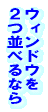 |
WQXGA | 2560x1600 | 16:10 | デザイナーなどの業務用 |
| WUXGA | 1920x1200 | 16:10 | |||
| フルHD | 1920x1080 | 16:9 | AVノートまたは、21.5~27型程度の液晶ディスプレイ | ||
| UXGA | 1600x1200 | 16:10 | |||
| フルHD+ | 1600x900 | 16:9 | |||
| WSXGA+ | 1680x1050 | 16:10 | |||
| WXGA+ | 1440x900 | 16:10 | |||
| HD | 1366x768 | 16:9 | 最近のノートの主流 | ||
| WXGA | 1280x768 や、1280x800 | 15:9 16:10 |
モバイルノートの主流、ちょっと前のノートの主流 | ||
| XGA | 1024x768 | 4:3 | |||
| UWSVGA | 1280x600 | 32:15 | 10.1型程度のネットブックの主流 | ||
| WSVGA | 1024x600 | 約8:5 | |||
上の解像度を図にして比較すると次のようになります(ただし縮小して比較しているので実際の画面サイズとは異なります)。
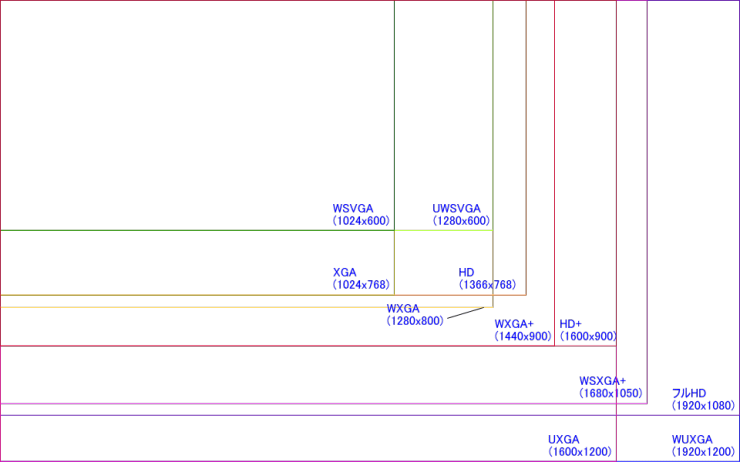
液晶の種類
各メーカの液晶を、NTSCが高い順番に書きました。 NTSCとは、どれだけ色を再現できるかを示す指標で、この数値が高いほど、色が鮮やかになります。 この数値が高いほど、よりテレビ観賞向きの液晶といえます。 液晶の綺麗さは、人それぞれの主観が入るので、この数値が高ければ、誰でも綺麗に見えるとは限りませんが、参考にはなると思います。
尚、各社、スーパーシャインビューとか、クリアブラックとか名前がついていますが、この名前はメーカーが付けた名前であって、統一した規格ではありません。
| NEC | SONY | 富士通 | 東芝 | ||
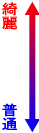 |
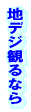 |
スーパーシャインビューEX3液晶 (NTSC比約90%) |
クリアブラック液晶(ピュアカラー90) (NTSC比約90%) |
||
| スーパーシャインビューEX2液晶 (NTSC比約72%) |
クリアブラック液晶(ピュアカラー) (NTSC比約72%) |
スーパーファインVX液晶 (NTSC比約72%) |
高色純度・高輝度Clear SuperView液晶 (NTSC比約72%) |
||
| スーパーファインDXⅡ液晶 (NTSC比約72%) |
|||||
| スーパーシャインビューEX液晶 | クリアブラックLE液晶 | スーパーファイン液晶 | Clear SuperView液晶 | ||
テレビを観る場合は、この数値が高いほうが良いと思いますが、インターネットやOfficeなど、主に文字を見る場合は、あまりこだわらなくても良いと思います。 逆に、ノングレア液晶(光沢液晶ではない)のほうが、ライトの映り込みが少なく、疲れにくい場合もあります。
無線LAN
無線LANには、以下のような規格があります。 インターネットをする程度なら、11a( )、11g(
)、11g( )に対応しているパソコンで良いと思います。 家の中でLANを組んでいて、他のPCや、NASへアクセスする場合は、できれば11n(
)に対応しているパソコンで良いと思います。 家の中でLANを組んでいて、他のPCや、NASへアクセスする場合は、できれば11n( )対応のパソコンを選ぶと良いです。 また、無線LANルータ(親機)とパソコンとの間に障害物がたくさんある場合も11n(
)対応のパソコンを選ぶと良いです。 また、無線LANルータ(親機)とパソコンとの間に障害物がたくさんある場合も11n( )対応のパソコンが良いです。
)対応のパソコンが良いです。
| 規格 | 速度(理論値) | 特徴 | |
 |
Draft IEEE802.11n (Draft 11n) | 130Mbps~ 300Mbps |
通信距離が長い 障害物に強い 電子レンジなどの電波干渉を受ける Draft 11n対応の無線LANルータは少し高い |
 |
IEEE802.11g (11a) | 54Mbps | 障害物に弱い 電子レンジなどの電波干渉を受けない |
 |
IEEE802.11g (11g) | 54Mbps | 電子レンジなどの電波干渉を受ける |
 |
IEEE802.11b (11b) | 11Mbps | 電子レンジなどの電波干渉を受ける |
有線LAN
今や1000Mbps(1Gbps)の有線LANカードは当たり前なのでそれほど気にする必要はないです。もし100Mbpsのカードであったとしても、インターネットをする程度であれば問題ないです。 家庭内LANを組んでいて、パソコンからNASへバックアップする場合など、一度に大量の通信をする場合は、1000Mbps(1Gbps)の有線LANカード内蔵のパソコンを選択しましょう。

